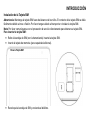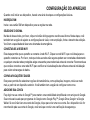El Blu M8L cuenta con capacidades de cámara frontal y trasera para tomar fotos y videos, que pueden ser útiles para capturar recuerdos o momentos especiales. También tiene una ranura para tarjeta SIM, que te permite conectarte a una red móvil y realizar llamadas, enviar mensajes de texto y acceder a internet.
El Blu M8L cuenta con capacidades de cámara frontal y trasera para tomar fotos y videos, que pueden ser útiles para capturar recuerdos o momentos especiales. También tiene una ranura para tarjeta SIM, que te permite conectarte a una red móvil y realizar llamadas, enviar mensajes de texto y acceder a internet.






























-
 1
1
-
 2
2
-
 3
3
-
 4
4
-
 5
5
-
 6
6
-
 7
7
-
 8
8
-
 9
9
-
 10
10
-
 11
11
-
 12
12
-
 13
13
-
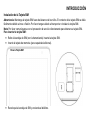 14
14
-
 15
15
-
 16
16
-
 17
17
-
 18
18
-
 19
19
-
 20
20
-
 21
21
-
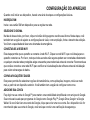 22
22
-
 23
23
-
 24
24
-
 25
25
-
 26
26
-
 27
27
-
 28
28
-
 29
29
-
 30
30
El Blu M8L cuenta con capacidades de cámara frontal y trasera para tomar fotos y videos, que pueden ser útiles para capturar recuerdos o momentos especiales. También tiene una ranura para tarjeta SIM, que te permite conectarte a una red móvil y realizar llamadas, enviar mensajes de texto y acceder a internet.
en otros idiomas
- français: Blu M8L Mode d'emploi
- português: Blu M8L Guia de usuario
Artículos relacionados
Otros documentos
-
Bold N3 Guía del usuario
-
BLU Products J10L Smartphone Guía del usuario
-
Sky PLATINUM 4.0 El manual del propietario
-
Sky Platinum UNO El manual del propietario
-
Sunstech uSUN 200 El manual del propietario
-
Sunstech uSUN 100 Manual de usuario
-
Sky Platinum B4 El manual del propietario
-
Sunstech uSUN 300 Manual de usuario